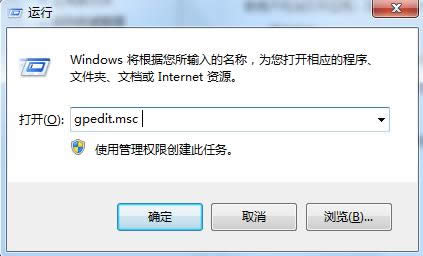Windows7升级Windows10后无法打开应用的原因及处理技巧
发布时间:2022-03-30 文章来源:xp下载站 浏览: 53
|
随着电脑硬件和软件的不断升级,微软的Windows也在不断升级,从架构的16位、16+32位混合版(Windows9x)、32位再到64位, 系统版本从最初的Windows 1.0 到大家熟知的Windows 95、Windows 98、Windows ME、Windows 2000、Windows 2003、Windows XP、Windows Vista、Windows 7、Windows 8、Windows 8.1、Windows 10 和 Windows Server服务器企业级操作系统,不断持续更新,微软一直在致力于Windows操作系统的开发和完善。现在最新的正式版本是Windows 10。 由于新的Win10系统功能多性能优越等诸多优点,所以,很多用户都会选择升级Win10。不过,有些Win7用户升级Win10后出现了问题,具体表现为:系统无法切换账户而且无法打开应用。真是伤脑筋啊!为什么会这样呢?为此,小编来和大家详细介绍出现此问题的原因及解决方法。 原因:由于原来的Win7系统使用了Adminitrator内置管理员帐户来管理操作系统,而在我们升级到Win10之后沿用了之前的帐户登录,可是不巧在 win10中使用内置管理员帐户有很多问题,导致用户无法打开应用,设置等(win10系统的设置已经Metro化了)。 解决方法: 一、首先我们先要让Administrator帐户能打开“设置”“帐户”等应用; 1、按WIN+R 调出运行,然后输入gpedit.msc 回车;
2、打开策略组之后,在右侧选项列表中,展开【计算机配置】—【Windows设置】—【安全设置】—【本地策略】—【安全选项】;
3、双击打开“用户帐户控制:本地账户的管理员批准模式”然后设置为“已启用”并保存; 4、然后尝试是否能打开,不行的话重启一下计算机。 二、使用别的帐户登录或新建一个管理员帐户; 使用Administrator打开帐户管理后,我们再到帐户——其他帐户中新建一个管理员帐户并使用他登录即可。 温馨提示:Win10系统Administrator帐户的权限并没有Win7系统中大,所以大家还是尽量使用别的管理员帐户登录。
通过上述介绍后,相信用户多少有所了解,以上就是Win10后系统无法切换账户更无法打开应用的原因及解决方法,有需要的用户不妨参考本文内容来解决。更多有关系统问题欢迎来小鱼一键重装系统官网看看。 Microsoft Windows,是美国微软公司研发的一套操作系统,它问世于1985年,起初仅仅是Microsoft-DOS模拟环境,后续的系统版本由于微软不断的更新升级,不但易用,也慢慢的成为家家户户人们最喜爱的操作系统。
|